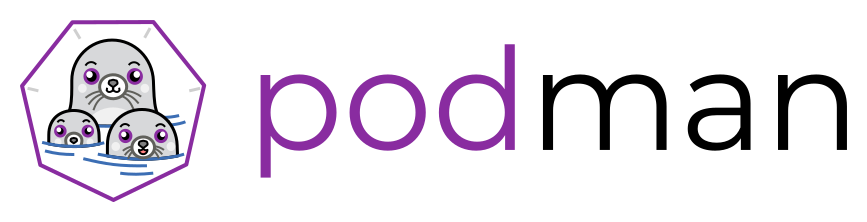Part 1 (แพลนมี Part 2 แหล่ะ จะพยายามมีวินัยมาบล็อกเก็บไว้ ^_^)
เบื้องต้นคือ Windows เองต้องรองรับและเปิด WSL2 ขั้นตอนการเปิดก็ตามนี้
1. Enable Windows Subsystem for Linux (WSL)
dism.exe /online /enable-feature /featurename:Microsoft-Windows-Subsystem-Linux /all /norestart
2. Enable Windows Virtual Machine Platform
dism.exe /online /enable-feature /featurename:VirtualMachinePlatform /all /norestart
3. อัพเดต Linux kernel to the latest version ดาวน์โหลดแพคเกจ
- WSL2 Linux kernel update MSI package for x64 systems หรือ
- WSL2 Linux kernel update MSI package for ARM64 systems
4. กำหนดให้ WSL2 เป็นค่า Default
wsl --set-default-version 2
5. ติดตั้ง Linux ดิสโทรที่ต้องการ สามารถเลือกได้จาก Store หรือ List ตัวที่ออนไลน์พร้อมติดตั้งโดยใช้คำสั่ง
wsl --list --online
5.1 แต่เราจะเลือก Alpine Distro แทนใน Part 1 นี้ ไปดูรายละเอียดของ Distro นี้กันได้ที่นี่ ซึ่งมีคนทำไว้สำหรับ WSL2 แล้ว
https://github.com/yuk7/AlpineWSL
ดาวน์โหลดตัวเวอร์ชั่น 3.15 และคลิกที่ไฟล์ Alpine.exe เพื่อติดตั้งได้เลย เป็นอันเสร็จสิ้น
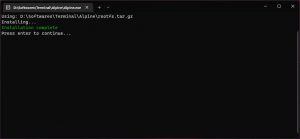
ลิสต์ Distro ที่เราได้ติดตั้งไปแล้วด้วยคำสั่ง
wsl --list --verbose
ถ้าติดตั้งสำเร็จจะเห็นรายการ Distro “Alpine” ก็เป็นอันเสร็จสิ้น
6. ต่อไปจะเป็นการใช้งาน Alpine ให้เปิด PowerShell และเลือก Distro Alpine ตามนี้
wsl -d Alpine
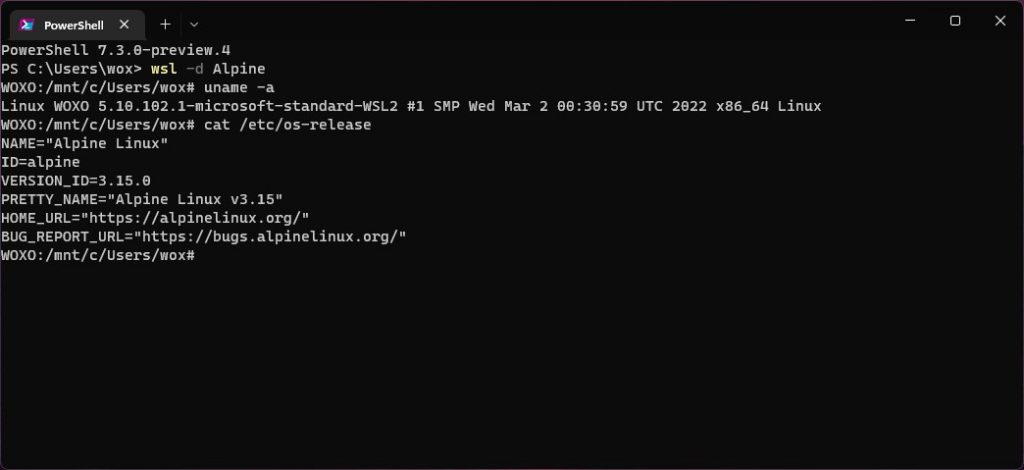
7. ให้ Update package และเริ่มการติดตั้ง podman ตามนี้
apk update && apk add podman
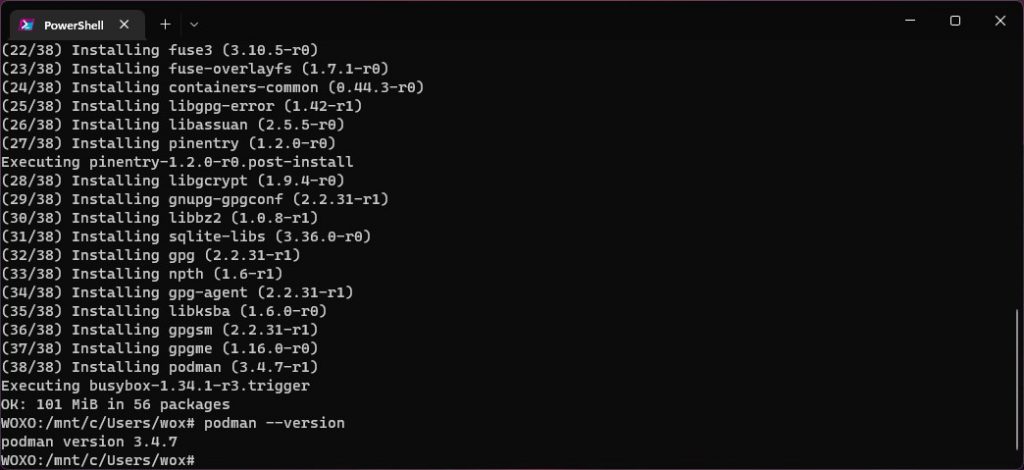
มีแพคเกจ podman-compose (ใช้แทน docker-compose) ที่ต้องติดตั้งเพิ่มเติม ซึ่งจะต้องเพิ่ม repository เข้าไป และต่อด้วยการติดตั้ง แพคเกจตามลำดับ
echo "@testing http://dl-cdn.alpinelinux.org/alpine/edge/testing" >> /etc/apk/repositories apk update && apk add podman-compose@testing
เมื่อติดตั้งเรียบร้อย ลองทดสอบการใช้งานด้วยการรัน compose.yml ไฟล์ตามนี้
version: '3'
services:
nginx:
container_name: nginx
image: docker.io/library/nginx:alpine
volumes:
- nginx:/etc/nginx
ports:
- 1080:80
- 1443:443
tty: true
restart: unless-stopped
networks:
- nginxnetwork
command: [nginx-debug, '-g', 'daemon off;']
volumes:
nginx:
networks:
nginxnetwork:
name: nginxnetwork
external: true
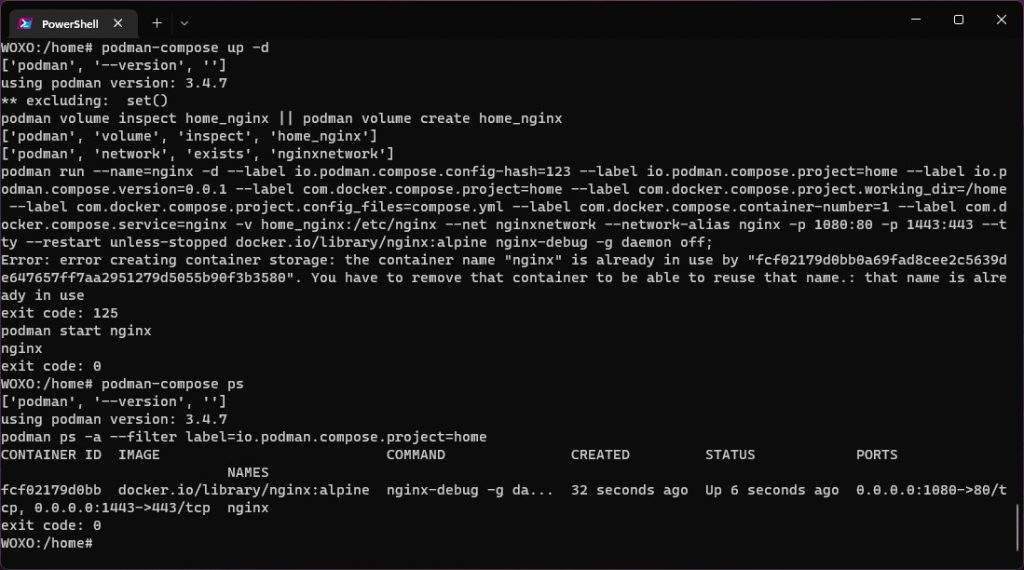
จบปิ๊ง ^__^